6 Soluções para o erro "Aw, Snap!" no Google Chrome

Descubra como lidar com o erro "Aw, Snap!" no Chrome, com uma lista de métodos eficazes para resolver o problema e acessar os sites que você deseja.
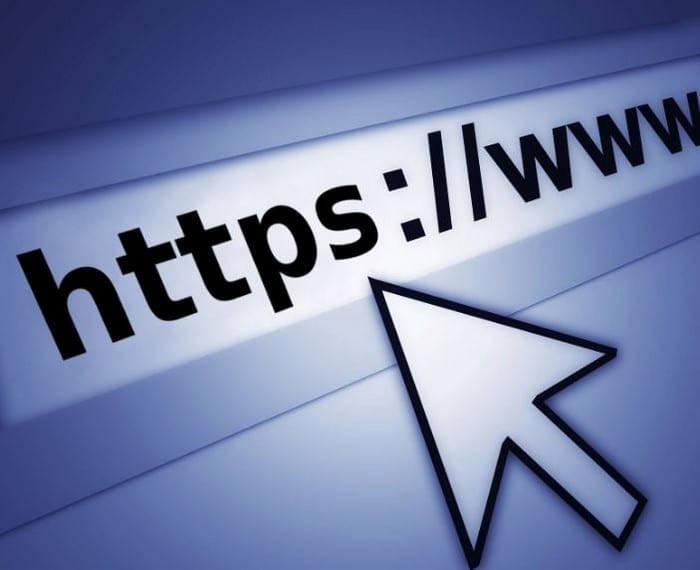
A segurança é geralmente uma das coisas mais importantes com que os usuários se preocupam. Ainda mais com a recente violação do Reddit . O medo de que nossas informações acabem nas mãos erradas é real, mas há coisas que você pode fazer para se proteger.
Por exemplo, ao usar o Chrome, várias extensões de segurança ajudarão você e seus dados a ficarem seguros. Sempre pode haver uma extensão maliciosa que pode passar pelos filtros do Google, mas especulativamente o Google mantém esse tipo de extensão de fora.
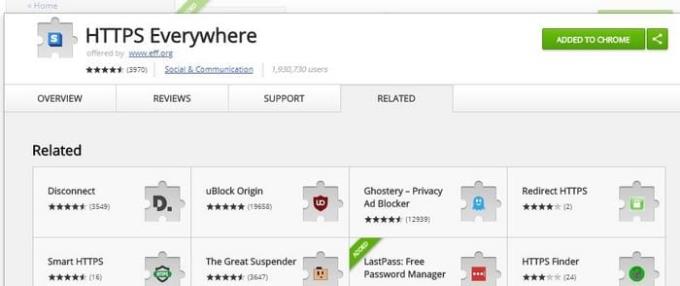
HTTPS Everywhere é uma extensão de segurança do Chrome muito popular. Como nem todo site tem um endereço HTTPS, esta extensão dá ao site inseguro aquele S extra, tornando-o seguro. A desvantagem é que alguns sites não podem ser criptografados e mostram um erro de privacidade. Se isso acontecer com você, será necessário desativar a extensão apenas para este site. Não se esqueça de ligá-lo quando terminar de visitar o site.
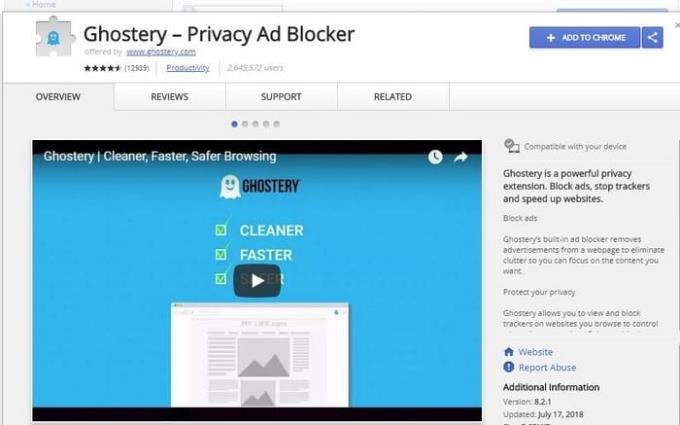
O Ghostery também ajuda a mantê-lo seguro, eliminando rastreadores cujo único objetivo é coletar o máximo de dados possível. Ao configurar o Ghostery, ele permite que você configure a conta da maneira que desejar. Por exemplo, você pode bloquear todos os rastreadores ou apenas alguns deles.
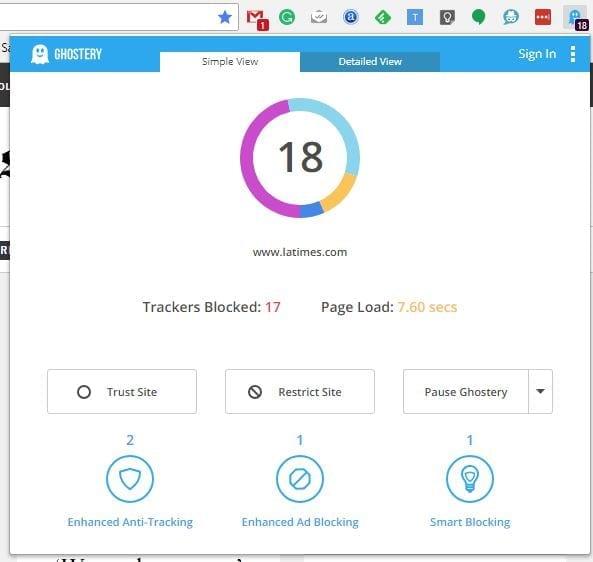
Ao clicar na extensão do Ghostery para o Chrome, você pode ver quantos rastreadores foram bloqueados e quantos segundos o site levou para carregar. Você tem opções para pausar o Ghostery, restringir o site ou confiar totalmente nele. Clique na guia de visualização detalhada para obter informações como os nomes dos rastreadores.
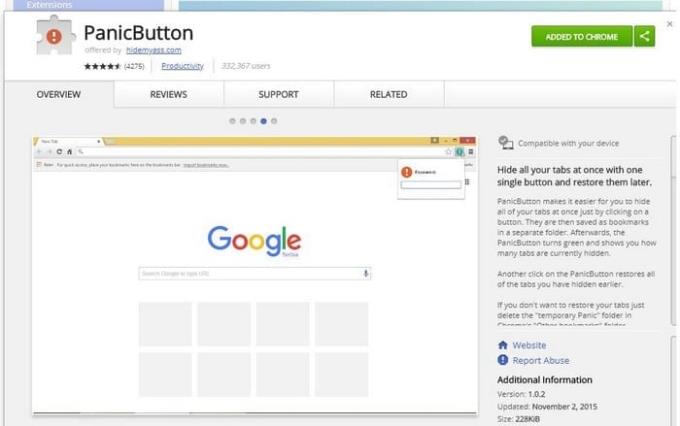
Você está vendo algumas informações confidenciais e alguém entra na sala de repente. Em um momento de pânico, você acidentalmente fecha a janela em uma tentativa desesperada de proteger sua privacidade. Isso não teria acontecido se você tivesse o Panic Button instalado.
Ao clicar no ícone do botão de pânico, todas as guias que você abriu nessa janela serão ocultadas automaticamente. Não se preocupe, a extensão não os fechou, apenas os ocultou da vista de todos. Para recuperar suas guias, clique no ícone novamente e elas aparecerão na mesma ordem em que você as abriu originalmente.
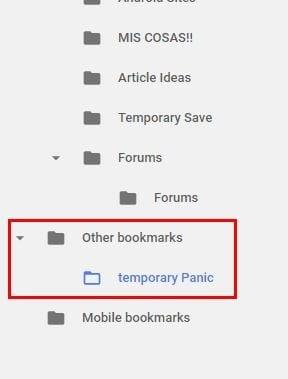
Se você quiser fechar essas guias sem ter que abri-las novamente, clique nos três pontos verticais do Chrome. Vá para favoritos, seguido pelo gerenciador de favoritos. No canto inferior esquerdo, clique em Outros favoritos> Favoritos do Panic.
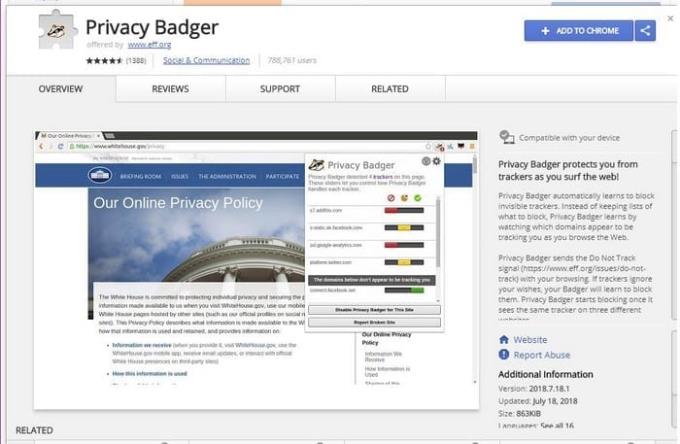
Privacidade Badger tem sua própria maneira de fazer as coisas. Em vez de ter uma lista de rastreadores para bloquear, a extensão bloqueará os rastreadores que encontrar enquanto você navega. Tudo bem se você não tiver um sinal de Do Not Track ativado, pois a extensão enviará um aos rastreadores para você. Se os rastreadores ignorarem a solicitação, o Privacy Badger os bloqueará.
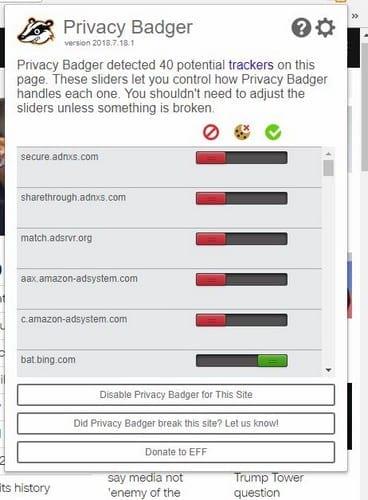
Se a princípio você não perceber nada bloqueando, tudo bem. A extensão começará a bloquear quando vir o mesmo rastreador em mais de um site. Você pode usar com outros bloqueadores de anúncios, mas não aprenderá tanto.
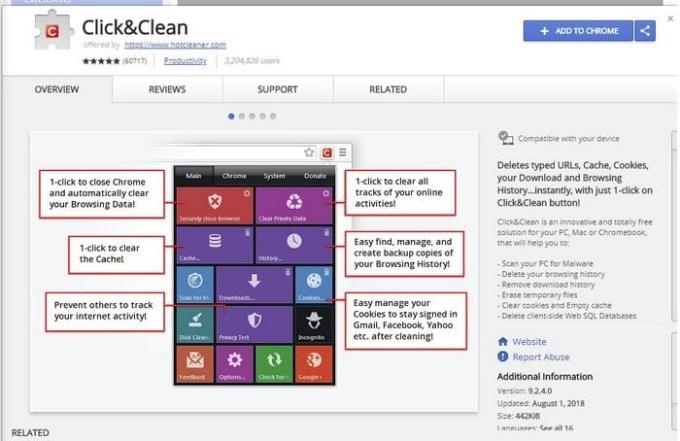
Click & Clean pode muito bem ser a melhor extensão de segurança para o Chrome, e tem mais de 60 mil instalações para provar isso. A extensão permite que você apague todas as suas informações pessoais simultaneamente ou você pode escolher o que deseja excluir. Por exemplo, se a única coisa que você deseja limpar o cache, basta clicar no ícone da lixeira ao lado da opção.
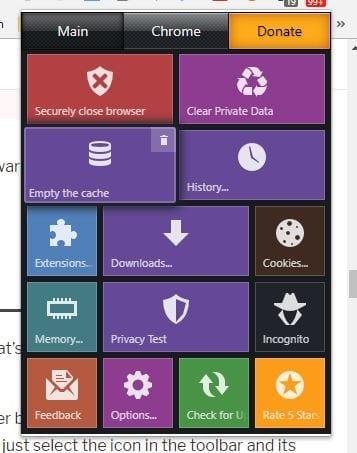
Clique nas opções da extensão e você pode escolher a partir de que ponto deseja apagar seus dados. Para excluir absolutamente tudo, clique no menu suspenso e escolha desde o início.

Segurança é uma coisa séria e você nunca pode ser muito cuidadoso quando se trata de manter seus dados protegidos. Certamente, você navegará com mais segurança com as extensões de segurança do Chrome mencionadas anteriormente. Eu perdi seu favorito? Diga-nos qual você usa nos comentários.
Descubra como lidar com o erro "Aw, Snap!" no Chrome, com uma lista de métodos eficazes para resolver o problema e acessar os sites que você deseja.
Mantenha o cache limpo no seu navegador Google Chrome com esses passos.
O navegador web Google Chrome oferece uma maneira de mudar as fontes que utiliza. Aprenda como definir a fonte que você deseja.
Aprenda a resolver um problema comum onde a tela pisca no navegador Google Chrome.
Personalize o Google Chrome ao seu estilo. Aprenda como alterar o tema padrão com estas etapas.
Está com um problema de download lento ou incompleto no Google Chrome? Aqui estão as melhores soluções para corrigir o Google Chrome que não baixa arquivos completamente.
Então, o que você faz se deseja desinstalar completamente o Microsoft Edge do Windows 10? Se você tem o Windows 10 versão 1803 ou mais recente, pode
O Google está trazendo seu estilo Material Design para o Chrome, veja como você pode ativá-lo agora no seu PC ou Mac com Windows 10.
Você pode configurar o Google Chrome para sempre abrir no modo de navegação anônima e, neste guia, você pode aprender como.
Da próxima vez que você precisar personalizar as configurações do Google Chromes, não entre em pânico se parecer diferente, porque a equipe de desenvolvimento do Chrome introduziu um novo
O Google Chrome agora pode gerar legendas ao vivo da maioria dos vídeos e áudios encontrados no e aqui está como ativar ou desativar o recurso.
Para continuar suas guias de onde você parou no Chrome, Edge ou Firefox, você precisa definir as configurações de inicialização e veja como.
Veja aqui como você pode usar a Área de Trabalho Remota do Chrome para transmitir o Windows 10 para o seu Chromebook do Edge ou Chrome
O Google Chrome agora inclui menus de estilo do Windows 11 com cantos arredondados e aqui está como ativar o novo estilo visual.
Para ativar a pesquisa de guias no Google Chrome, você pode usar a opção de atalho do aplicativo ou a opção na página de sinalizadores. Veja como.
O Google Chrome agora inclui o recurso Scrollable TabStrip para rolar pelas guias quando há muitas delas. Como habilitar o recurso.
O Google ainda não lançou uma extensão oficial do Google Chrome para seu novo serviço Music Beta na Chrome Web Store ainda, mas você ainda pode melhorar seu
O Chrome vem com uma ferramenta secreta chamada Chrome Cleanup e foi projetada para remover malware do seu PC com Windows 10. Veja como usá-lo.
O Internet Explorer 9 Beta está entregando e resolvendo muitos dos problemas.
Quando você está enfrentando problemas de desempenho lento, congelamento e travamento com o Chrome, você pode usar a opção de redefinição para redefinir completamente o navegador para suas configurações padrão sem precisar reinstalar nada.
Você tem alguns arquivos RAR que deseja converter em arquivos ZIP? Aprenda como converter arquivo RAR para o formato ZIP.
Você precisa agendar reuniões recorrentes no MS Teams com os mesmos membros da equipe? Aprenda como configurar uma reunião recorrente no Teams.
Mostramos como mudar a cor do destaque para texto e campos de texto no Adobe Reader com este tutorial passo a passo.
Neste tutorial, mostramos como alterar a configuração de zoom padrão no Adobe Reader.
O Spotify pode ser irritante se abrir automaticamente toda vez que você inicia o computador. Desative a inicialização automática seguindo estes passos.
Se o LastPass falhar ao conectar-se aos seus servidores, limpe o cache local, atualize o gerenciador de senhas e desative suas extensões de navegador.
O Microsoft Teams atualmente não suporta a transmissão nativa de suas reuniões e chamadas para sua TV. Mas você pode usar um aplicativo de espelhamento de tela.
Descubra como corrigir o Código de Erro do OneDrive 0x8004de88 para que você possa voltar a usar seu armazenamento em nuvem.
Está se perguntando como integrar o ChatGPT no Microsoft Word? Este guia mostra exatamente como fazer isso com o complemento ChatGPT para Word em 3 passos fáceis.
Mantenha o cache limpo no seu navegador Google Chrome com esses passos.

























